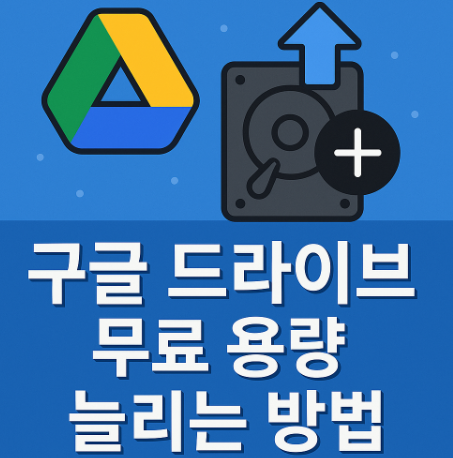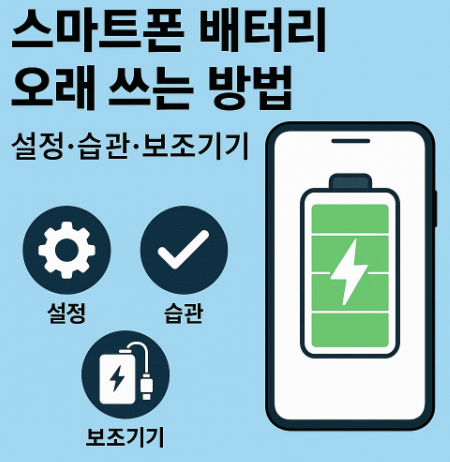컴퓨터를 켜자마자 자동으로 꺼지는 현상은 단순한 절전모드 문제가 아닙니다. 특히 전원을 눌러 부팅 직후 갑자기 전원이 꺼지면 당혹스러울 수밖에 없죠. 이는 운영체제 문제라기보다 BIOS, 파워서플라이, 메인보드, 혹은 CMOS 배터리 등과 관련된 하드웨어 이슈일 가능성이 큽니다. 본 글에서는 “컴퓨터 켜지자마자 꺼짐”, “부팅 후 바로 꺼짐”, “컴퓨터 자동 꺼짐 이유”라는 키워드를 중심으로 문제의 본질과 해결책을 심층적으로 다루겠습니다. 단순 나열이 아닌 원인별 진단, 단계별 해결법, 실제 사용자 팁까지 포함해 실질적인 정보를 제공합니다.

목차
- 🔌 전원 및 파워 서플라이 문제
- ⚙️ BIOS 및 CMOS 배터리 이상
- 💻 CPU·메모리·메인보드 하드웨어 불안정
- 🖥️ 운영체제 및 드라이버 문제
- 🔑 문제 해결을 위한 단계별 가이드
- ✅ 결론 및 요약
- 🙋 자주 묻는 질문(FAQ)
🔌 전원 및 파워 서플라이 문제
컴퓨터가 부팅 직후 꺼지는 대표적인 원인은 파워 서플라이(PSU)의 불안정입니다. 전원이 켜지자마자 하드웨어에 전류가 제대로 공급되지 않으면 시스템은 자동으로 전원을 차단해 손상을 방지하려 합니다. 특히 오래된 파워, 저가형 파워, 혹은 정격 출력이 부족한 파워는 부팅 시 전류 폭주를 감당하지 못하고 꺼지는 현상을 유발합니다. 또한 멀티탭, 콘센트 접촉 불량이나 전기 공급 자체가 불안정한 경우에도 같은 증상이 나타납니다. 이를 방치하면 파워뿐 아니라 메인보드, 그래픽카드까지 손상될 수 있습니다. 따라서 원인 파악을 위해서는 단순히 파워 교체가 아니라 전원 환경 전반을 점검해야 합니다.
- ✔️ 정격 파워 확인: GPU·CPU 사양 대비 충분한 와트(W) 공급 가능한지 점검
- ✔️ 전원 케이블·멀티탭 점검: 접촉 불량, 전압 변동 여부 확인
- ✔️ 파워 팬·소음 확인: 팬이 돌지 않거나 이상음 발생 시 교체 필요
- ✔️ 임시 교차 테스트: 다른 파워 서플라이로 시스템 부팅 시 정상 작동 여부 확인
✔️ PC 파워 정격 용량 확인
✔️ 전원 케이블 교체 후 테스트
✔️ 멀티탭 대신 벽 콘센트 직접 연결
✔️ 파워 팬 정상 작동 여부 확인
⚙️ BIOS 및 CMOS 배터리 이상
CMOS 배터리가 방전되면 부팅 후 설정이 초기화되거나 전원이 유지되지 않아 꺼질 수 있습니다. 특히 오래된 PC에서 “컴퓨터 켜지자마자 꺼짐” 현상이 자주 발생하는 이유 중 하나가 바로 이 배터리 문제입니다. 또한 BIOS 설정 오류, 오버클럭 값의 불안정성도 원인입니다. 메모리 타이밍, 전압 설정, CPU 클럭 값이 잘못 잡히면 POST(전원 자가 진단) 과정에서 시스템이 꺼집니다. 이 경우 BIOS를 초기화하거나 안정적인 기본 값으로 되돌리는 것이 해결책이 됩니다.
- ✔️ CMOS 배터리 교체: 보통 CR2032 규격, 3~5년마다 교체 필요
- ✔️ BIOS 초기화: 메인보드 점퍼 클리어 또는 기본 설정 로드
- ✔️ 오버클럭 해제: CPU·RAM 기본 클럭으로 리셋
- ✔️ BIOS 업데이트: 메인보드 제조사 홈페이지에서 최신 버전 설치
💻 CPU·메모리·메인보드 하드웨어 불안정
하드웨어 자체의 불량도 빼놓을 수 없습니다. CPU가 과열되거나 써멀구리스가 말라 쿨링이 제대로 되지 않으면 전원 인가 후 바로 차단됩니다. 메모리 불량도 빈번한 원인인데, 불량 RAM 모듈이 꽂혀 있으면 부팅 과정에서 정상 인식이 되지 않아 전원이 꺼집니다. 메인보드 전원부 캐패시터 손상 역시 동일한 증상을 만들 수 있습니다. 이런 경우에는 부품을 교차 장착하거나 메모리 테스트 툴을 활용해 진단해야 합니다.
- ✔️ CPU 쿨러·써멀 상태 확인: 열전달 불량 시 자동 셧다운
- ✔️ 메모리 슬롯 교차 장착: 불량 모듈 여부 판별
- ✔️ MemTest86 등 소프트웨어 활용해 RAM 검사
- ✔️ 메인보드 캐패시터 상태 확인: 부풀음·누액 여부 체크
🖥️ 운영체제 및 드라이버 문제
하드웨어가 정상인데도 컴퓨터가 켜지자마자 꺼지는 경우는 운영체제 손상이나 드라이버 충돌일 수 있습니다. 특히 윈도우 시작 과정에서 커널 충돌이나 그래픽 드라이버 오류가 발생하면 부팅 직후 블루스크린 없이 전원이 꺼질 수 있습니다. 이런 경우는 안전 모드 진입 후 문제 드라이버를 제거하거나, 시스템 복원을 통해 최근의 안정적인 상태로 되돌리는 것이 좋습니다.
- ✔️ 안전 모드 진입 후 불필요 드라이버 삭제
- ✔️ 윈도우 복구 모드에서 부트 로더 복원
- ✔️ 최근 업데이트 롤백
- ✔️ 새 SSD/HDD에 클린 설치 고려
운영체제 문제 진단과 관련해서는 마이크로소프트 공식 지원 페이지에서 다양한 해결법을 확인할 수 있습니다.
🔑 문제 해결을 위한 단계별 가이드
부팅 직후 꺼지는 문제를 해결하기 위해서는 원인을 구체적으로 구분하는 과정이 필요합니다. 먼저 전원 및 파워 문제부터 시작해 BIOS, 하드웨어, 운영체제 순으로 점검하면 효율적입니다. 전원 불안정은 가장 흔한 원인이므로 멀티탭 대신 벽 콘센트를 사용하고, 파워서플라이 정격을 확인하세요. 이후 CMOS 배터리 교체, BIOS 초기화로 설정 오류를 바로잡을 수 있습니다. 하드웨어 점검에서는 CPU·RAM을 교차 테스트하고, 운영체제 문제는 안전 모드와 복구 모드를 활용하는 것이 핵심입니다. 최종적으로는 부품 교체와 전문가 점검이 필요할 수 있습니다.
- ✔️ 1단계: 파워·전원 점검
- ✔️ 2단계: CMOS 배터리·BIOS 초기화
- ✔️ 3단계: CPU·RAM·메인보드 테스트
- ✔️ 4단계: 운영체제·드라이버 점검
- ✔️ 5단계: 필요 시 전문가 점검·부품 교체
하드웨어 진단과 관련해서는 Intel 공식 지원 가이드를 참고하면 CPU 전원 문제까지 상세히 점검할 수 있습니다.
✅ 결론 및 요약
컴퓨터가 켜지자마자 꺼지는 현상은 절전모드와 무관하며, 대부분 파워서플라이, BIOS/CMOS 배터리, CPU·메모리 하드웨어 불량, 운영체제 문제에서 기인합니다. 따라서 순차적으로 원인을 점검하고 해결하면 대부분의 문제를 해결할 수 있습니다. 단순히 전원 버튼이 문제라 치부하지 말고, 시스템 보호를 위한 안전장치로 이해해야 합니다. 본문에서 제시한 단계별 가이드를 통해 진단·해결을 시도하고, 필요시 전문가 점검을 받는 것이 가장 안전한 접근입니다.
✔️ 부팅 직후 꺼짐은 파워·BIOS·하드웨어·운영체제 문제 가능성
✔️ 순차적 진단 필수
✔️ CMOS 배터리·파워 교체로 간단 해결 가능
✔️ 반복 시 전문가 점검 필요
🙋 자주 묻는 질문(FAQ)
Q1. 전원 버튼을 누르자마자 꺼지면 무조건 파워 문제인가요?
A. 아닙니다. 파워 불량이 가장 흔하지만, 메인보드 단락이나 CPU 과열, CMOS 배터리 방전도 원인일 수 있습니다.
Q2. CMOS 배터리를 교체하면 정말 해결되나요?
A. BIOS 설정이 저장되지 않아 전원이 유지되지 못하는 경우라면 배터리 교체만으로도 해결 가능합니다.
Q3. 메모리 불량일 때 나타나는 증상은 무엇인가요?
A. 전원 인가 후 팬은 돌지만 화면 출력 없이 꺼지거나, POST 오류음이 들리는 경우가 많습니다.
Q4. 운영체제 문제로도 부팅 직후 꺼질 수 있나요?
A. 드물지만 있습니다. 커널 충돌이나 드라이버 오류가 발생하면 블루스크린 대신 바로 전원이 차단될 수 있습니다.
Q5. 전문가 수리를 받기 전 시도해볼 수 있는 방법은?
A. 파워 직결 테스트, CMOS 배터리 교체, BIOS 초기화, 안전 모드 진입을 우선 시도해볼 수 있습니다.